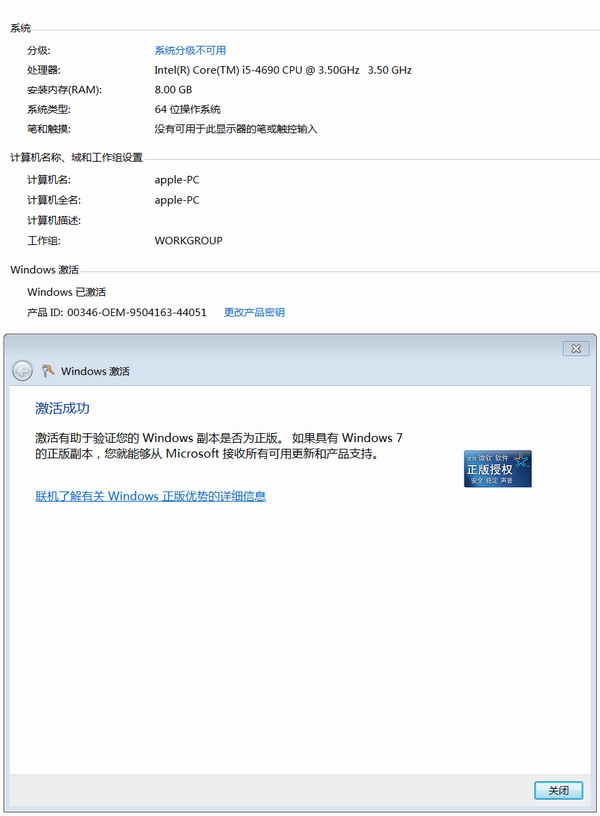
所有软件安装好后,输入正版WIN7激活码,成功在线激活。
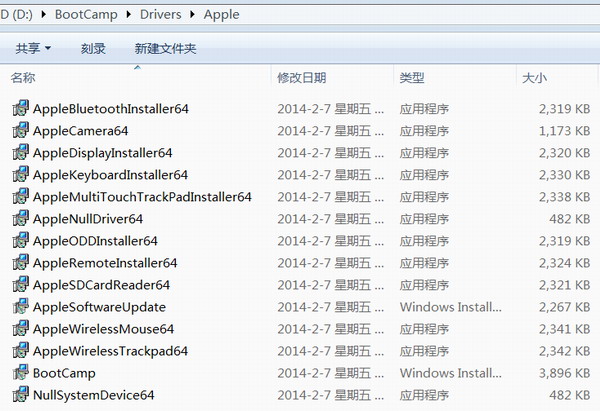
如上图。在WIN7下,Bootcamp软件无法安装。为此找了好久的方法(取消禁用Administrator账户。把多余的账户全部删除,右击“计算机”—管理—系统工具—本地用户和组—用户,右击Administrator—属性—取消帐户已停用的选项。再右击Administrator,设置密码,这样自己既有了最高的权限。删除其他账户时别忘了备份。这样登陆后在直接点setup就可以运行了。)。最后在下载的bootcamp压缩包里找到上面子目录。当然BootCamp有好多个版本。管理员运行安装BootCamp即可完成安装。重启后,右下角会有控制面板。 这样通过键盘最上面的那些功能键,可以管理显示屏亮度,音量等。
见上图。显示器是5K,WIN7最高支持4K。
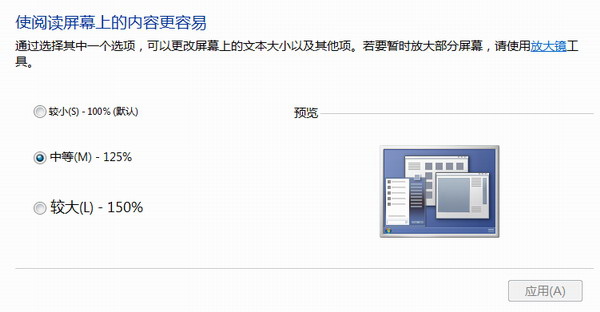
桌面设置放大125%。过大的话,大多数软件的运行界面会显示不正常。
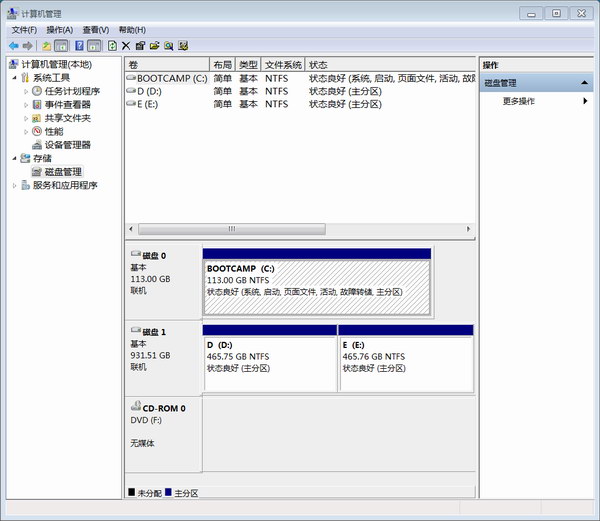

最开始是尝试在iMac OS X 10.10 Yosemite里找bootcamp助手安装WIN7.尝试安装过程顺利,安装后,进入WIN7界面,鼠标键盘都不能使用。因为它们都是USB3.0。而且通过BootCamp安装还有另一个问题是,WIN7不能分多个区,只能分到bootcamp一个分区。最后,接上外置移动DVD光驱(先锋(Pioneer)DVR-XU01(白) 先锋外置超薄刻录机 DVR-XU01(白色)),装入带USB3.0的PE启动系统的光盘。开机后,按住option键,选择光驱启动。进入PE桌面。在WINPE系统下,按快捷键 “Win+R” 弹出运行窗口,然后输入“CMD”。打开命令行提示符。GPT磁盘转MBR磁盘。在命令行提示符模式下直接输入“diskpart”。在Diskpart里输入”List Disk”,然后输入“Select disk 0”(注:不一定是0,可能是1或者2,判断根据是看0是不是GPT磁盘)。接着输入“clean”(清理所有磁盘分区)。最后输入“conver MBR”。任务完成。Win7可装到这个已经转成MBR磁盘里。在磁盘管理器里,将120G SSD作为系统盘来处理了。格式化为NTFS,并且设为活动,系统,启动盘。另一个1T硬盘,对半分成两个区。再用Windows安装工具来安装。安装时要加载BootCamp目录里的USB3.0驱动。
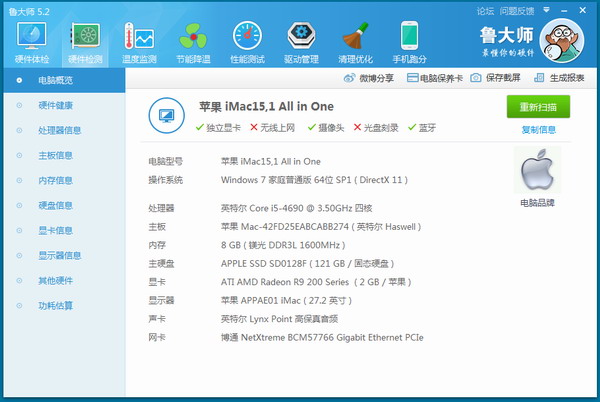
显卡和声卡驱动的艰难安装过程也是重点。AMD R9 200显卡很难成功安装好。重启都不正常显示。在设备管理器里右键,再安装它。反复尝试成功。CIRRUS LOGIC CS4206A 声卡也好难才安装好。先是百度搜索了该机器所使用的声卡芯片。也是通过设备管理器,右键安装。
该机器的安装要点:
1.USB光驱光盘启动带USB3.0的WINPE,全部重分区格式化硬盘。安装WIN7.
2.安装WIN7时要加载usb3.0的驱动目录。在BootCamp子文件夹里。
3.安装已下载的BootCamp子文件夹SETUP.EXE无法正常安装。安装好才能通过键盘控制音量亮度等。
4.显卡和声卡驱动的正确安装,正常显示和有声音。